现代科技的高速发展使得手机功能越来越强大,华为手机作为一款备受瞩目的智能手机品牌,其分屏功能成为了用户们喜欢探索和使用的一项特性,华为手机如何快速实现分屏操作呢?同时对于不需要使用分屏功能的用户来说,又该如何关闭这个功能呢?本文将为大家详细解答这些问题。
华为手机怎样关闭分屏功能
具体步骤:
1.可以利用手势快速开启分屏:
打开华为手机后,在手机内点击设置的图标进入。
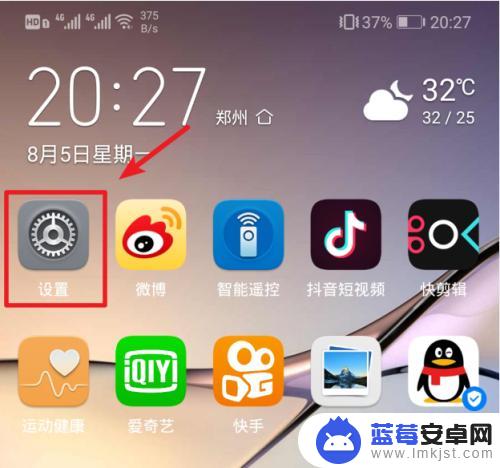
2.进入设置列表后向下滑动,点击智能辅助的选项。
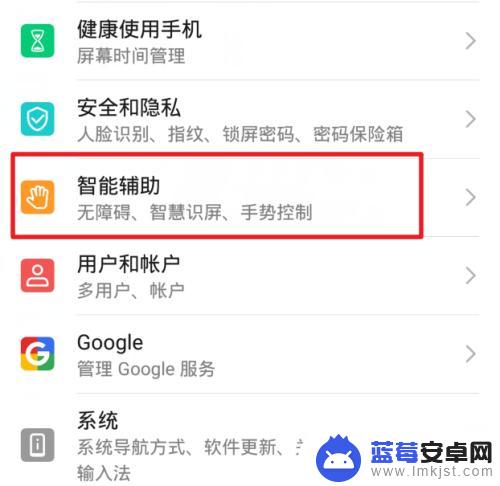
3.在智能辅助设置界面,我们点击手势控制的选项进入。
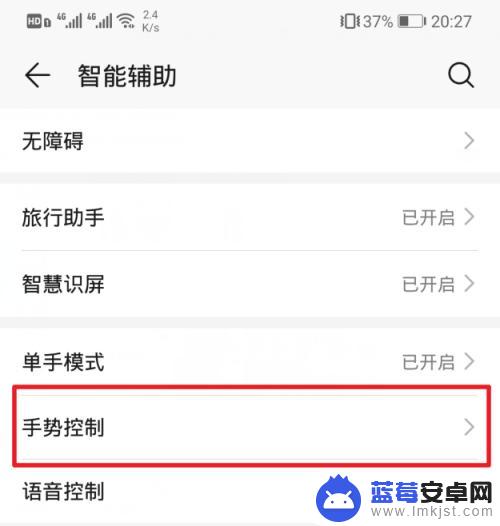
4.点击进入后,选择下方的分屏手势的选项。
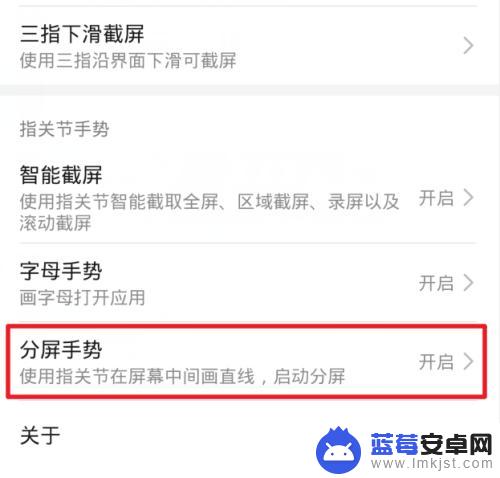
5.在分屏手势界面,可以看到使用分屏手势的方法。需要使用指关节敲击,并在屏幕中画横线,即可开启分屏。将分屏手势的开关打开。
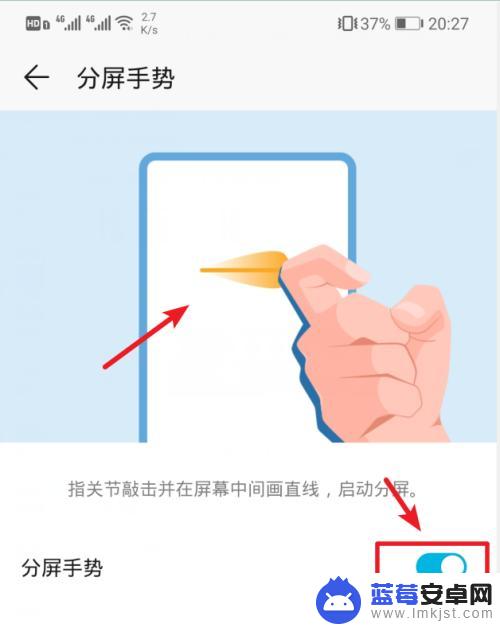
6.打开后,通过在应用界面使用指关节在屏幕当中画横线。即可快速开启分屏功能。
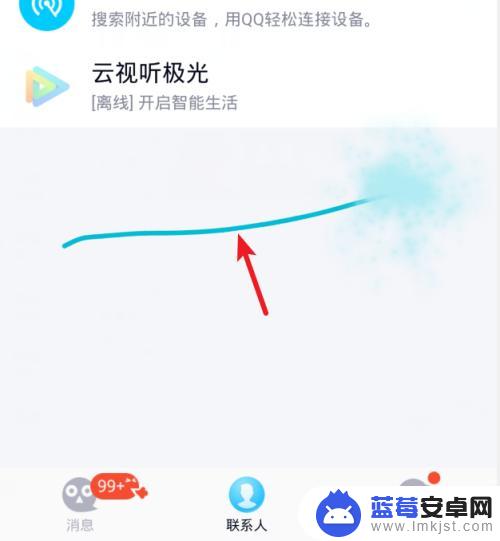
7.开启分屏功能后,即可在屏幕当中同时运行两个应用程序。
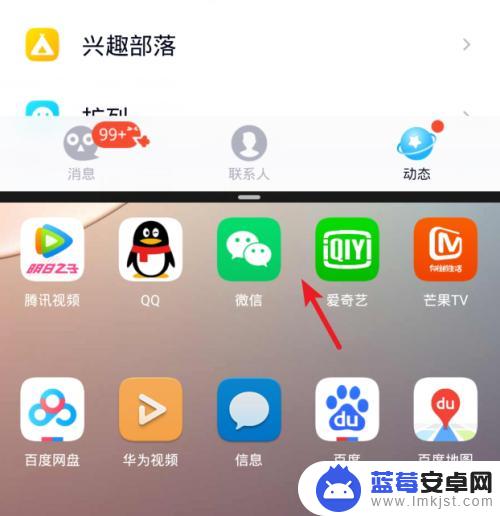
8.多任务后台快速开启:
除此之外,也可以通过多任务后台来快速开启分屏。按下多任务按钮。点击应用上方的分屏图标。
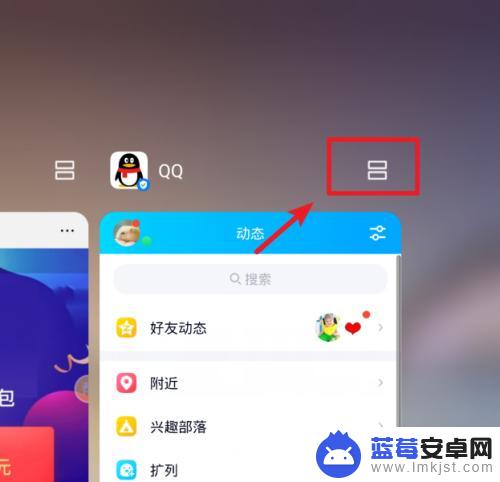
9.点击后,即可快速开启手机的分屏功能。
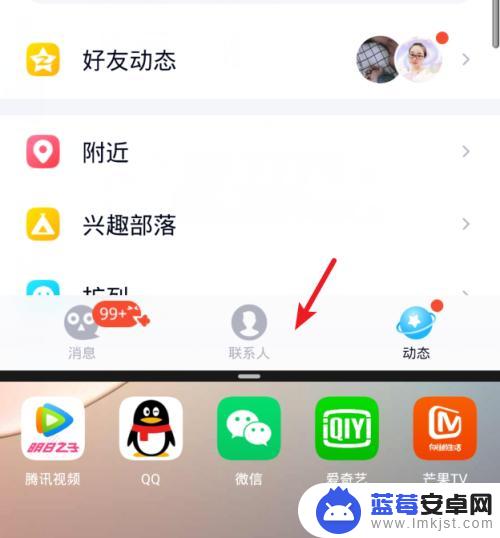
以上就是华为手机如何快速分屏的全部内容,如果遇到这种情况,你可以按照以上操作来解决,非常简单快速,一步到位。












